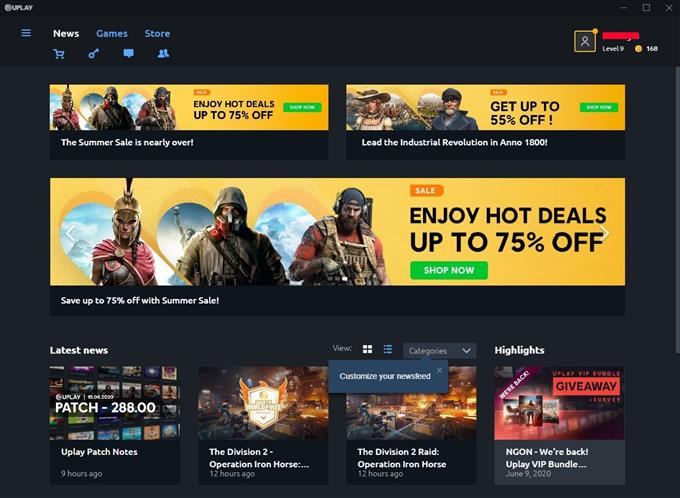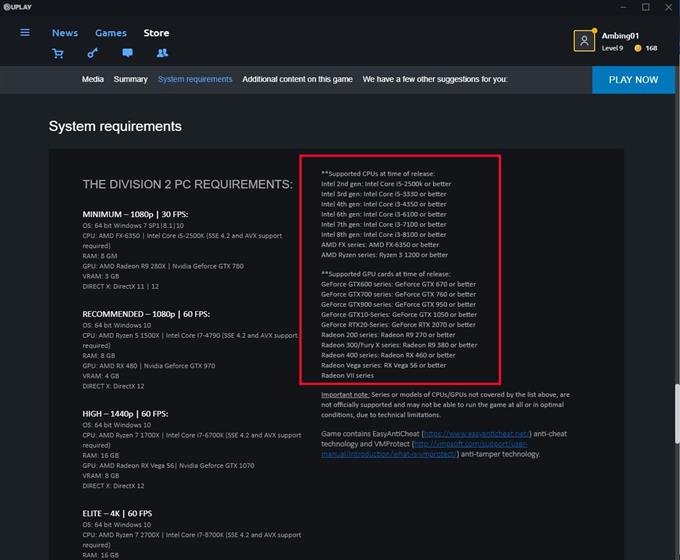Bien que son catalogue de jeux ne soit pas encore à la hauteur de celui de Steam, Uplay d’Ubisoft propose toute une gamme de jeux de haute qualité et des millions de joueurs à travers le monde le considèrent comme une très bonne plate-forme de distribution numérique alternative. Le client Uplay lui-même est généralement stable, mais certains utilisateurs signalent que le programme continue de se bloquer ou de se bloquer de leur côté.
Si vous êtes l’un de ces malheureux utilisateurs, ne vous inquiétez pas car vous êtes sur le bon blog. Ce guide vous montrera les solutions que vous pouvez faire pour résoudre les problèmes de votre client Uplay.
Quelles sont les raisons pour lesquelles Uplay continue de planter ou de geler
Il existe deux causes générales pouvant entraîner des problèmes de plantage d’Uplay: les bogues logiciels et les dysfonctionnements matériels. Vous devez réduire les facteurs afin de connaître la véritable cause de votre problème client Uplay.
Causes possibles du logiciel
Voici les facteurs logiciels possibles que vous devez considérer.
Le pilote GPU est obsolète.
L’une des raisons les plus courantes pour lesquelles Uplay plante se bloque est un pilote GPU corrompu ou non pris en charge. Si vous débutez dans le jeu sur PC, le GPU (unité de traitement graphique) fait référence à ce que les utilisateurs moyens appellent les cartes vidéo ou graphiques. Un GPU est essentiel dans les jeux sur PC et si son mini-logiciel appelé pilote est obsolète ou exécute une version non prise en charge, il peut entraîner le crash de jeux et de clients comme Uplay.
Par défaut, les GPU sont conçus pour informer automatiquement les utilisateurs des nouvelles mises à jour, il vous suffit donc de suivre les instructions de cette notification pour mettre à jour le pilote. Si vous avez manqué les notifications, vous pouvez toujours accéder à l’interface utilisateur de votre GPU afin de mettre à jour les pilotes manuellement.
La carte vidéo n’est pas compatible.
Certains jeux sont conçus pour fonctionner avec un ensemble limité de GPU disponibles. Si votre PC utilise un GPU non pris en charge, vous devrez peut-être le remplacer si vous souhaitez continuer à jouer au jeu..
Configuration de jeu incorrecte.
Certains jeux peuvent ne pas fonctionner correctement si leurs paramètres ne sont pas configurés correctement. Par exemple, l’activation de la fonction VSync, qui est une technologie qui empêche le GPU de déclencher trop de fréquences d’images au-delà de la fréquence de rafraîchissement de votre moniteur, peut toujours causer des problèmes de déchirement de l’écran (l’écran affiche les restes des images précédentes) ou même se bloquer avec Ghost Recon Breakpoint et autres jeux. Le problème n’est pas dû à une mauvaise conception ou à un mauvais codage du jeu, mais peut survenir si le jeu a une fréquence d’images rapide que votre moniteur ne peut pas gérer. Cela peut également arriver si la fréquence d’images du jeu se produit si rapidement que le moniteur ne peut pas suivre les changements.
En général, les jeux ont un système intégré qui détecte automatiquement les capacités de votre machine. Nous vous suggérons de laisser automatiquement les paramètres par défaut configurés par votre système pour éviter les problèmes.
PS OS non pris en charge ou obsolète.
Les systèmes d’exploitation anciens ou obsolètes peuvent interférer avec certains jeux. Assurez-vous que votre machine utilise le dernier système d’exploitation pour éviter les plantages inutiles ou les problèmes de gel.
La mémoire est faible.
Une autre raison courante pour laquelle le client Uplay plante régulièrement sur certains ordinateurs est la mémoire ou les ressources insuffisantes. Pour réduire les risques de problèmes Uplay, assurez-vous de fermer les autres applications de votre ordinateur lorsque vous jouez. Cela garantit que votre machine dispose des ressources nécessaires lorsque vous essayez de charger ou de jouer à un jeu.
Autres problèmes de maintenance logicielle.
D’autres problèmes avec votre PC comme un mauvais disque dur ou un cache corrompu peuvent avoir un impact négatif sur le client Uplay et vos jeux. Il existe un certain nombre d’étapes de dépannage Windows que vous pouvez essayer comme exécuter Scandisk et Défragmenteur de disque ou actualiser le cache.
Erreurs réseau.
Dans certains cas, Uplay peut continuer à planter si la connexion Internet est lente ou se déconnecte. Assurez-vous que vous n’avez aucun problème de connexion Internet en obtenant de l’aide de votre fournisseur de services Internet (ISP) si le problème persiste.
Causes matérielles
Un processeur défectueux, une carte vidéo incompatible ou une mémoire insuffisante (RAM) ne sont que quelques-uns des problèmes matériels courants qui peuvent affecter votre expérience de jeu. En règle générale, plus votre machine est récente, rapide et puissante, moins vous rencontrerez de problèmes de performances et de plantages avec le client Uplay et ses jeux..
Si votre client Uplay plante ou se bloque plus fréquemment même après avoir pris en compte tous les facteurs logiciels, il est probablement grand temps de vérifier le côté matériel des choses.
Nous vous suggérons de parler à un ami ou à un professionnel qui pourra vous guider sur l’aspect particulier de votre machine que vous devrez améliorer. Faites cela si vous ne pouvez pas mettre à niveau votre PC.
Dépannage du client Uplay qui continue de planter
Ce sont les solutions possibles que vous pouvez essayer de résoudre tous les problèmes Uplay.
- Vérifier les mises à jour du pilote GPU.
Les étapes exactes pour vérifier les mises à jour du pilote dépendent de la carte graphique que vous utilisez. Les GPU sont généralement livrés avec leur propre programme ou interface utilisateur (UI). Par exemple, si vous utilisez un chipset Nvidia, vous voudrez installer le programme GeForce Experience pour mettre à jour facilement votre carte graphique Nvidia.
Si vous avez un GPU AMD Radeon, vous pouvez utiliser deux options pour mettre à jour les pilotes: via le site Web officiel d’AMD et en utilisant les paramètres AMD Radeon sur votre ordinateur.
- Vérifiez si le GPU est compatible.
Si Uplay continue de planter lors de la lecture d’un seul jeu, cela peut être dû à une incompatibilité. Assurez-vous de vérifier si ledit jeu prend en charge le GPU que vous utilisez.
Vous pouvez trouver le résumé du jeu dans Uplay Store pour vérifier les cartes GPU prises en charge.
- Modifier les paramètres du jeu.
Afin de minimiser les problèmes de plantage ou de gel, assurez-vous que vous utilisez la configuration par défaut comme suggéré par le jeu. À moins que vous ne sachiez ce que vous faites, essayez d’éviter de modifier les paramètres du jeu qui pourraient affecter les performances..
Accédez à l’écran des options du jeu et voyez si la modification d’un élément résout un problème de plantage. Si vous ne savez pas comment procéder, vous pouvez essayer une approche d’essai et d’erreur pour désactiver ou activer les options jusqu’à ce que le jeu fonctionne normalement.
Si rien ne fonctionne toujours et que Uplay continue de planter, essayez le reste des étapes de dépannage ci-dessous.
- Installer des mises à jour de jeux et de logiciels.
Certains jeux peuvent se bloquer s’ils n’ont pas été mis à jour. Assurez-vous de vous connecter régulièrement à Internet si vous ne jouez que hors ligne la plupart du temps.
Si vous jouez à des jeux qui nécessitent une connexion Internet constante, la mise à jour ne devrait pas être un problème, donc tout ce que vous voulez faire est de vous assurer que le système d’exploitation de votre ordinateur est à jour. - Fermez les autres applications ou programmes exécutés en arrière-plan.
Les jeux Uplay peuvent se bloquer si votre ordinateur manque de ressources. Pour éviter que cela ne se produise, essayez de fermer d’autres programmes ou jeux avant de relancer le jeu. Suivez les étapes pour savoir ce que vous devez faire:
-Éteignez votre PC.
-Rallumez l’ordinateur.
-Une fois de retour à Windows, appuyez sur Ctrl-Alt-Suppr.
-Dans la fenêtre «Fermer le programme» qui s’ouvre, les deux seuls éléments qui devraient apparaître dans cette liste sont Explorateur et Systray.
-Ouvert Gestionnaire des tâches.
-Sous l’onglet Processus, fermez les autres programmes dont vous n’avez pas besoin en sélectionnant l’élément et en cliquant sur le Tâche finale bouton en bas. Remarque: les applications Windows critiques peuvent ne pas se fermer.
-Une fois que vous avez fermé les programmes inutiles, redémarrez le jeu et voyez ce qui se passe.
- Optimiser le disque dur.
Les disques durs peuvent parfois rencontrer des problèmes pouvant entraîner des erreurs dans certains secteurs. Au fil du temps, les disques durs peuvent devenir inefficaces en raison de l’encombrement. Pour voir si vous pouvez résoudre les problèmes en accélérant un peu le disque dur, essayez d’utiliser l’option Drive Optimizer.
Voici comment procéder:
-Ouvrez le panneau de configuration.
-Accédez à Système et sécurité.
-Cliquez sur Outils d’administration.
-Sélectionner Analyser et alors Optimiser options sur chaque lecteur connecté.
- Supprimer les fichiers temporaires.
Parfois, tout ce qu’il faut pour résoudre un problème de jeu est d’effacer les fichiers temporaires. Apprenez à le faire ci-dessous.
-Cliquez sur le menu Démarrer (le logo Windows) dans le coin inférieur gauche de votre écran, puis cliquez sur l’icône Paramètres.
-Cliquez sur Système.
-Cliquez sur Stockage.
-Cliquez sur Libérer de l’espace maintenant.
-Attendez que le processus de numérisation soit terminé.
-Sélectionnez les fichiers que vous souhaitez supprimer, puis cliquez sur Supprimer les fichiers.
-Attendez que le processus de nettoyage soit terminé. - Vérifiez la connexion Internet lente ou intermittente.
Parfois, Uplay peut ne pas fonctionner correctement si la connexion Internet d’un ordinateur est irrégulière. Travaillez avec votre FAI si vous pensez que votre connexion Internet est lente, intermittente ou inexistante.
- Supprimer et réinstaller Uplay.
Si Uplay plante ou se bloque toujours après avoir effectué toutes les solutions ci-dessus, vous pouvez le supprimer et le réinstaller. Cela peut parfois fonctionner pour certaines erreurs, mais aussi pour d’autres problèmes qui peuvent survenir en raison de l’environnement logiciel unique de votre ordinateur..

- Dépannez le matériel de votre PC.
Certains problèmes de jeu Uplay sont simplement causés par des performances matérielles médiocres ou mauvaises. Si votre ordinateur est généralement lent dans tous les domaines, en particulier lorsque vous jouez, cela peut signaler que vous avez un problème matériel.
La même chose peut être dite si vos jeux se bloquent constamment même après avoir fait tout le dépannage de ce guide.
Obtenez les conseils de votre technicien PC ou de quelqu’un que vous connaissez qui connaît bien les ordinateurs.
Obtenez de l’aide de notre part.
Vous rencontrez des problèmes avec votre téléphone? N’hésitez pas à nous contacter via ce formulaire. Nous allons essayer de vous aider. Nous créons également des vidéos pour ceux qui souhaitent suivre des instructions visuelles. Visitez notre chaîne Youtube androidhow pour le dépannage.